Pour que vous ayez presque tout le monde dans votre navigateur ou seulement les parties nécessaires et si elles sont très volumineuses. Aujourd'hui, nous verrons Comment puis-je mettre à jour le firmware de Garmin ?, après tout, quoi firmware plus récent plus il y a d’améliorations et de stabilité. ET comment mettre à jour les cartes, car tout change chaque année, et quand on est dans une région inconnue, c'est très nécessaire !
En principe, c'est le dernier article sur les Garmin, car... J'ai déjà décrit tout ce qui est nécessaire pour maintenir le fonctionnement normal du navigateur.
Il ne reste que le plus important.
Comment flasher un navigateur Garmin ?
Pour ce faire, vous aurez besoin du programme WebUpdater, vous pouvez le télécharger depuis.
Avant la mise à jour, il est conseillé de charger complètement le navigateur !
Installez et lancez.
je l'ai déjà installé dernier firmware, donc aucune mise à jour n'est requise.
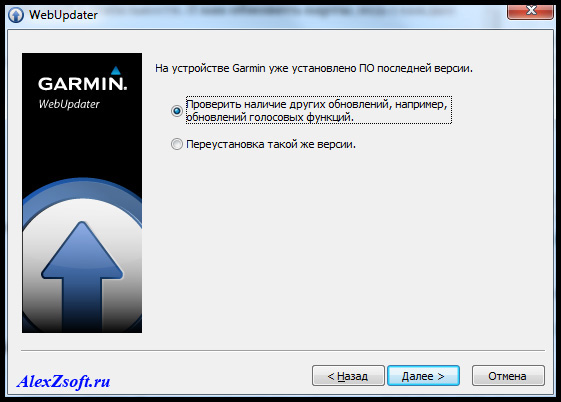
Lorsque vous installez le firmware, le programme vous proposera également d'installer de nouveaux composants.
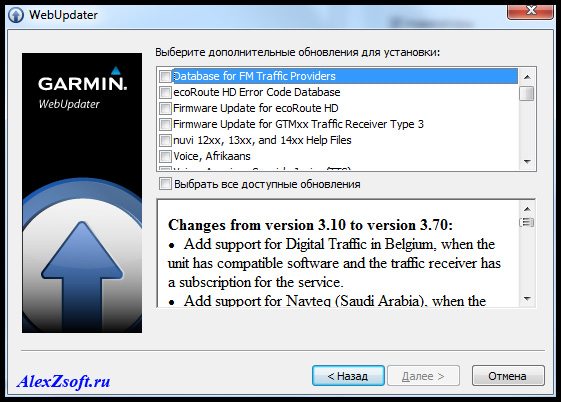
Vous pouvez également mettre à jour le navigateur en utilisant Programmes Garmin Exprimer.
Cela m'a semblé plus significatif et moins compréhensible.
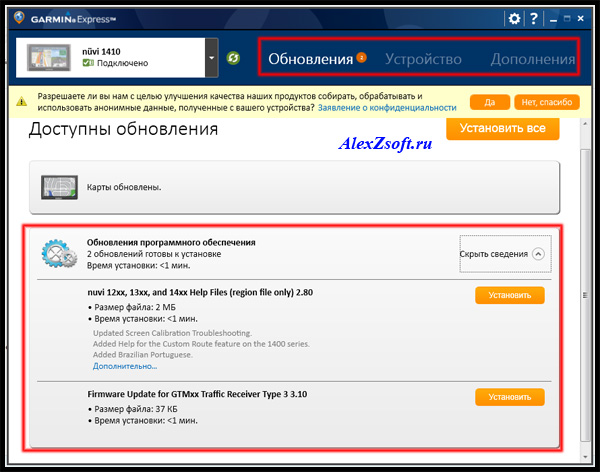
Comment mettre à jour les cartes intégrées gratuites ?

Cliquez, la page s'ouvrira dans le navigateur, sélectionnez à nouveau le lien et vous commencerez à télécharger de nouvelles cartes. Ensuite, exécutez le fichier téléchargé, cliquez tout le temps sur suivant, puis le fichier de carte sera décompressé sur l'ordinateur, le programme démarrera dans lequel vous devrez à nouveau sélectionner votre appareil. Ensuite, le programme mettra à jour les cartes et c'est tout.
Voici comment mettre à jour cartes Garmin et mettez à jour le firmware sur le navigateur.
P.S : Il peut également arriver que lorsque vous l'allumez, il vous demande constamment la langue et le contrat de licence. Pour ce faire, allumez-le, recherchez les satellites et attendez environ 30 minutes. Au cas où, chargez complètement l'appareil. Éteignez-le. Ensuite, on le rallume et on cherche des satellites, 30 minutes s'écoulent. Éteignez-le et la fenêtre ne devrait plus apparaître.
La mise à jour des cartes de votre navigateur est une partie importante du processus d'utilisation de l'équipement de navigation. Des informations à jour vous aideront à recevoir uniquement les dernières informations sur les itinéraires, les panneaux de signalisation, les carrefours, les nouvelles autoroutes et bien plus encore.
Mises à jour de la carte
Mises à jour cartographiques pour vos appareils
Désormais, il n'est plus nécessaire d'étudier les descriptions des cartes pour comprendre quelle version vous devez télécharger. Tout ce que vous avez à faire est d'installer le programme MapChecker. L'application elle-même vérifiera votre carte et s'il y a une mise à jour, elle vous indiquera comment la télécharger.
Installateurs de cartes
Vous pouvez également toujours installer manuellement la version requise des cartes.
- map_installer_6_04.exe
Routes de Russie. RF. TOPO. Version 6.04 - map_installer_6_03.exe
Routes de Russie. RF. TOPO. Guide d'installation de la version 6.03 - map_installer_5_16.exe
Routes de Russie. RF. Guide d'installation de la version 5.16
Mises à jour du logiciel de l'appareil Garmin
Contient des fichiers et des instructions pour mettre à jour le micrologiciel de l'appareil.
- gupdate.gcd
Guide d'installation du micrologiciel pour Nuvi 205 - gupdate.gcd
Guide d'installation du micrologiciel pour Nuvi 205W - nuvi_37xx_3_60.rar
Mise à jour du micrologiciel pour nuvi 3760/3790 RusLa mise à jour contient :
- version du micrologiciel 3.60
- corrections de clavier (langue russe)
- mises à jour informations de référence(langue russe)
- mises à jour de la traduction du menu
- thèmes de présentation de carte mis à jour
Logiciel de sport pour PC
Logiciel permet de réaliser une analyse complète de la formation pour différents types sports : course à pied, cyclisme, ski de fond et autres. De plus, il est possible de visualiser le parcours complété sur la carte et de le superposer sur Carte Google, affichez la vitesse, l'altitude, la fréquence cardiaque, le pourcentage de la fréquence cardiaque maximale et bien plus encore.
Avertissements routiers
Nous présentons à votre attention le fichier "Karabin201006.gpi", qui est chargé dans les appareils nuvi pour avertir des limitations de vitesse, des radars et des endroits dangereux sur la route.
Installation
Connectez votre nüvi à votre ordinateur. Enregistrez le fichier dans le dossier (dans la mémoire principale du navigateur) :nuvi\garmin\poi ou :nuvi\poi.Si vous n'avez pas de dossier « poi » dans votre navigateur, créez-en simplement un.
Usage
Les points se trouvent dans le menu « Où aller ? - "Ajouts" - "Karabin Points 2010.06" (lors de la sélection du menu en anglais : "Where To?" - "Extras" - "Karabin Points 2010.06"). À l'approche d'une section de route avec contrôle de vitesse, le navigateur affichera un message d'avertissement sur l'écran et exprimera la nécessité de maintenir la vitesse. Un avertissement est émis si vous dépassez la limite affichée, veuillez donc respecter la limite de vitesse sur la route.Données fournies par le site http://www.karabin.ru
Description des changements
DANS fichier existant Modifications apportées à Karabin 2010.06 :- Les informations du site Web http://www.karabin.ru ont été mises à jour le 2010.06
- Ajout de la division des points par catégorie
- Le support multilingue a été introduit (russe, anglais)
- Avertissements vocaux sur la vitesse sur le site (pris en charge sur les navigateurs de la série Nuvi)
Liste des navigateurs compatibles
- Nuvi 2xx, 465T, 5xx, 7xx, 1xxx, 37xx
- Oregon, Colorado, Dakota
Respectez les limites de vitesse sur la route et vos nerfs et votre portefeuille seront en sécurité !
Bonne chance sur les routes !
Cartes vers ordinateur
Lors de votre prochain voyage, utilisez BaseCamp (anciennement MapSource), le logiciel pour afficher et organiser vos cartes, waypoints, itinéraires et tracés, et transférer ces données sur votre appareil Garmin.
Etudier le terrain
Le logiciel BaseCamp affiche des cartes topographiques 2D ou 3D sur un écran d'ordinateur, y compris des profils d'élévation. Vous pouvez visualiser les cartes sous n'importe quel angle et les faire pivoter.
Pour les cartes topographiques les plus détaillées, consultez TOPO U.S. 24K - cartes pour navigateur portable, compatibles avec les cartes USGS (United States Geological Survey) à l'échelle 1:24 000.
Planifiez vos itinéraires Pendant que vous préparez votre voyage, créez des waypoints et des itinéraires sur votre ordinateur, puis téléchargez les données sur votre appareil. Avant de partir, évaluez la difficulté de votre randonnée grâce à la fonction Track Draw de BaseCamp, qui vous permet de tracer votre itinéraire prévu. En même temps, vous pouvez visualiser les changements d'altitude tout au long de l'itinéraire. Une fois votre voyage terminé, le programme BaseCamp reproduira vos itinéraires et traces en mode animation afin que vous puissiez revoir les lieux que vous avez visités.
Si vous souhaitez ajouter à votre navigateur
Informations Complémentaires
, faites attention aux cartes TOPO US. 100K, compatible avec les cartes USGS 1:100 000 et disponible sur DVD ou cartes mémoire microSD™.
Photos avec coordonnées BaseCamp vous permet d'ajouter une photo à n'importe quel waypoint sur la carte afin que vous puissiez avoir une idée de à quoi ressemble un emplacement. Vous pouvez également partager des photos avec votre navigateur Garmin. Transmission d'images satellitaires
Avec BaseCamp et un abonnement à l'imagerie satellite BirdsEye™, vous pouvez diffuser
quantité illimitée
images satellite dans votre navigateur Garmin et intégrez de manière transparente ces images dans les cartes de votre appareil pour fournir une image réaliste de la zone environnante.Voter
Le fichier ru.txt doit être placé dans le répertoire :
\Documents et paramètres\Tous les utilisateurs\Application Data\GARMIN\VoiceStudio\data\localization\
Partagez votre voix
- Ouvrir le dossier
\Documents et paramètres\Tous les utilisateurs\Application Data\GARMIN\VoiceStudio\Voices\
sélectionnez un dossier avec votre voix, par exemple "navicom" et archivez-le dans archives zip, comme le montre la figure ci-dessous. - Connectez votre navigateur et dans le dossier "/Garmin/Voice/" recherchez le fichier avec le nom de votre voix et l'extension "vpm". Dans notre exemple, il s'agit du fichier "navicom.vpm".
- Téléchargez les 2 fichiers résultants dans le formulaire ci-dessous
Voix Garmin
La collection de « voix en direct » pour les navigateurs Garmin Nuvi a été reconstituée avec une voix supplémentaire. Navikom a publié une nouvelle voix féminine douce pour les navigateurs Garmin nommée Olga. De nombreuses phrases de la voix d'Olga ont été simplifiées pour être plus cohérentes avec le discours ordinaire.
Que comprend la mise à jour d'un navigateur de voiture ?
- obtenir des informations cartographiques actuelles ;
- télécharger le dernier logiciel ;
- télécharger des cartes de la zone dont vous avez besoin ;
- augmenter la variété des options vocales sur votre appareil ;
- télécharger des informations sur les avertissements routiers.
Lors de l'achat d'un navigateur Garmin, la mise à jour des cartes est un élément important de son fonctionnement et de sa fiabilité. Si vous vous posez la question de savoir comment et où mettre à jour votre navigateur à Ekaterinbourg, Novossibirsk ou dans toute autre ville de Russie, alors contacter les spécialistes Garmin sera la meilleure réponse. De nombreux magasins de marque dans tout le pays et la possibilité de mettre à jour votre navigateur Garmin en ligne sur le site de la boutique en ligne vous aideront à obtenir ce que vous voulez rapidement et confortablement.
Dans cet article, nous verrons comment mettre à jour le logiciel Garmin, car grâce au logiciel mis à jour, davantage de capacités et de stabilité d'un appareil particulier apparaissent. Le processus de mise à jour des cartes sera également décrit, car chaque année, le relief d'un certain territoire peut changer, ce qui signifie qu'une personne qui se trouve dans un endroit inconnu peut s'écarter du chemin prévu.
Comment le micrologiciel du navigateur Garmin est-il installé ?
Nécessite un programme WebUpdater. Il peut être trouvé sur le site officiel du fabricant. Pour mise à jour stable vous devez charger complètement l'appareil.
Nous installons et lançons. Une fois lancé, cliquez sur « Suivant », puis sélectionnez votre appareil. Après ces étapes, le programme vérifiera les mises à jour de votre navigateur. Si trouvé nouvelle version firmware, il est recommandé de commencer à le télécharger puis de l'installer ( ce processus sera automatisé par le programme). DANS cette possibilité Aucun micrologiciel n'est requis puisque la dernière version du logiciel est installée.
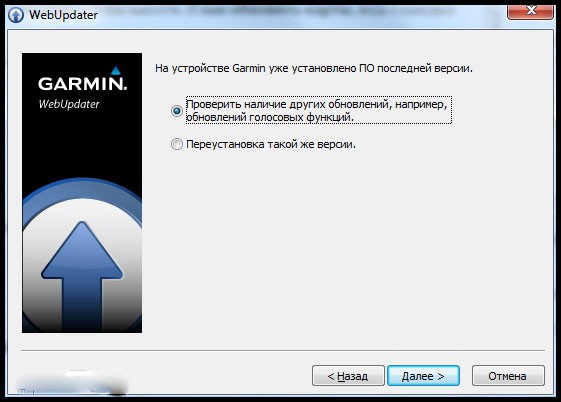
Lorsque le micrologiciel est installé sur votre appareil, le programme peut demander l'installation de composants logiciels système supplémentaires.
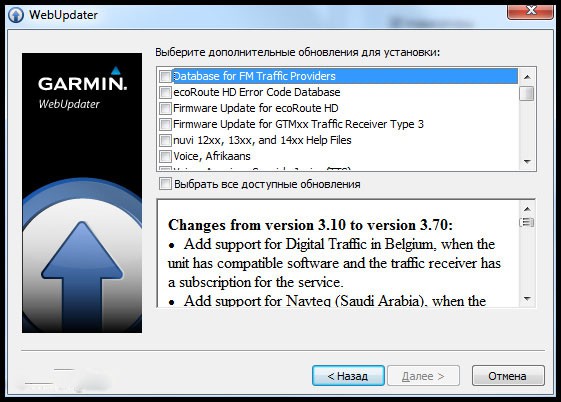
Pour mettre à jour, sélectionnez les éléments requis dans la boîte de dialogue en cliquant sur le bouton "Suivant". Cette fois aussi, le programme fera tout lui-même.
De plus, vous pouvez mettre à jour le logiciel du navigateur à l'aide de l'utilitaire Garmin Express
. Cependant, ce programme prend plus d'espace sur le disque de votre ordinateur et son interface peut être un peu déroutante pour l'utilisateur.
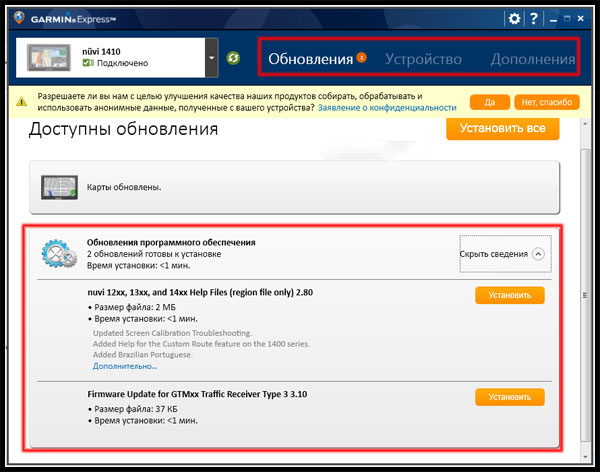
En haut de l'écran Garmin Express Vous devez sélectionner la catégorie appropriée et sélectionner les mises à jour ci-dessous. De plus, ce programme. Mais il est possible que certaines difficultés surviennent, car il effectuera l'installation et le téléchargement en même temps.
Est-il facile de mettre à jour les cartes intégrées ?
Pour commencer à mettre à jour les cartes, vous devez télécharger le vérificateur de cartes.
Nous lançons ce programme, cliquez sur le bouton « Suivant ». L'étape suivante consiste à sélectionner un navigateur ou une clé USB sur lequel les cartes sont stockées, puis à cliquer à nouveau sur « Suivant ». Le programme recherchera la dernière version et proposera un lien de téléchargement.

Cliquez sur le bouton « Terminé ». Une page spéciale s'ouvrira dans le navigateur, où vous devrez à nouveau sélectionner un lien pour télécharger un nouveau jeu de cartes. Ensuite, vous devrez exécuter le fichier téléchargé, cliquer plusieurs fois sur « Suivant » jusqu'à ce que le fichier soit complètement décompressé sur votre ordinateur. Ensuite, le programme démarrera, dans la fenêtre duquel nous cliquons à nouveau sur « Suivant ». La dernière étape consiste à sélectionner un appareil, puis à mettre à jour toutes les cartes disponibles.
Ce sont les principales façons de mettre à jour le micrologiciel et la carte de votre navigateur Garmin.
Actuellement, un appareil tel qu'un navigateur GPS est utilisé partout et il est assez difficile de surestimer son utilité. Ayant un tel gadget, il est presque impossible de se perdre. Le navigateur est devenu un assistant indispensable pour de nombreuses personnes voyageant en voiture et pas seulement.
Garmin
Parmi les entreprises modernes produisant des navigateurs, Garmin est l'une des plus célèbres. Fondée en 1989, l'entreprise a connu un grand succès dans son domaine et continue de ravir ses clients avec des produits de haute qualité sur le marché des équipements de navigation. Garmin, en plus des navigateurs GPS, produit des enregistreurs vidéo, montre-bracelet, du matériel de cyclisme et même divers accessoires pour l'expédition. Grâce à une large gamme de produits, l'entreprise maintient fermement sa position sur le marché.
Mise à jour de la carte
Tôt ou tard, tout utilisateur de navigateur GPS se demande comment mettre à jour la carte sur un navigateur Garmin. Dans de nombreuses villes, la construction de nouveaux bâtiments est actuellement en cours, de nouvelles routes sont en cours de construction et elles peuvent circuler sur des autoroutes obsolètes. En raison de tous ces facteurs, les informations affichées sur l'appareil peuvent ne plus être pertinentes. Par conséquent, la question de savoir comment mettre à jour les cartes sur un navigateur Garmin inquiète de nombreux utilisateurs de ce gadget.
Vous pouvez télécharger de nouvelles cartes soit à partir d'une source officielle (cela coûtera de l'argent), soit gratuitement. L'article discutera des deux méthodes. C'est à l'utilisateur de décider lequel est le plus rentable. Commençons par comment mettre à jour les cartes sur le navigateur Garmin Nuvi 50.

Source officielle
Le téléchargement de cartes à partir d'une source officielle garantit que le navigateur est protégé contre l'installation programmes tiers cela pourrait endommager l'appareil. C'est le plus moyen sûr. Alors Garmin ?
- Pour commencer, les fichiers de mise à jour doivent être achetés. Vous pouvez acheter une mise à jour unique ou payer pour des mises à jour cartographiques continues pendant toute la durée de vie de l'appareil. Vous pouvez également acheter uniquement des cartes des zones déjà installées dans le navigateur.
- Ensuite, vous devez connecter l'appareil à l'aide d'un câble USB (il doit être inclus).
- Créez votre compte sur le site officiel et connectez-vous.
- Vous devez vous rendre dans la rubrique « Mes cartes », une liste de toutes les cartes disponibles s'y ouvrira. Vous pouvez également acheter d'autres cartes de zone sur le site officiel (par exemple, la carte de l'Amérique du Nord coûtera 70 $).
- Sélectionnez « Cartes récemment achetées » dans le menu, recherchez votre modèle de navigateur dans la liste des appareils.
- Ensuite, vous devez installer Garmin Communicator pour vous synchroniser avec le programme sur votre ordinateur. Veuillez noter qu'il est impossible d'installer le programme si vous utilisez Google Chrome. Veuillez utiliser un autre navigateur.
- Vous serez ensuite invité à installer Garmin Express. Si cela ne se produit pas, vous devez le télécharger et l'installer. Cet utilitaire interagit directement avec le navigateur.
- Effectuez une simple inscription dans le programme installé.
- Dans Garmin Express, sélectionnez l'onglet Mise à jour. Là, vous pouvez voir toutes les mises à jour disponibles pour l'appareil.
- En cliquant sur le bouton "Détails", vous pouvez installer la mise à jour.
- Le téléchargement des mises à jour commencera. Une fois le téléchargement terminé, vous devez redémarrer l'appareil et débrancher le câble USB de l'ordinateur.
Ceci termine la mise à jour des cartes de la source officielle. Comme vous pouvez le constater, ce n’est pas difficile du tout. Voyons ensuite comment mettre à jour les cartes sur le navigateur Garmin Nuvi 1410. La différence entre les modèles n'affectera en rien le processus décrit. 
Télécharger à partir d'une source tierce
Avant de télécharger des cartes depuis une source non officielle, sachez que le fabricant n'est pas responsable des logiciels installés autrement que depuis le site officiel. Si le navigateur tombe en panne subitement, il ne sera plus accepté sous garantie. Par conséquent, tous les fichiers téléchargés doivent être soigneusement analysés avec des programmes antivirus.

Ainsi, la question de savoir comment mettre à jour les cartes sur le navigateur Garmin Nuvi à l'aide d'une source non officielle a été résolue.
Comment mettre à jour les cartes sur les navigateurs Garmin Nuvi 1310 et 1300 : mise à jour du firmware
Lors de l'installation de nouvelles cartes sur les navigateurs GPS Nuvi 1300 et 1310, certaines difficultés peuvent survenir. Ils seront abordés dans cette section. Outre la question de savoir comment mettre à jour les cartes sur les navigateurs Garmin Nuvi 1300 et 1310, de nombreux utilisateurs rencontrent des problèmes avec le firmware après l'installation de nouvelles cartes. Le navigateur peut commencer à fonctionner plus lentement. Le flashage de l'appareil résout ces problèmes. Pour ce faire, vous pouvez utiliser soit le programme WebUpdater, soit contacter centre de services aux spécialistes. Vous pouvez également effectuer le flashage vous-même. Nous décrirons brièvement comment procéder.
- Après avoir déterminé le numéro d'identification de l'appareil, vous devez télécharger le firmware correspondant (vous pouvez le faire depuis le site officiel).
- Formatez la carte mémoire (il est préférable de flasher le firmware dessus) et créez-y un dossier Garmin.
- Nous enregistrons le fichier téléchargé dans ce dossier en le renommant gupdate.gcd.
Ceci termine le firmware de l'appareil ; si des difficultés supplémentaires surviennent, il est préférable de contacter un centre de service pour une assistance qualifiée. 
Ci-dessous plusieurs conseils utiles, ce qui rendra l'utilisation du navigateur GPS plus agréable :

Quelles cartes vaut-il mieux choisir ?
Après avoir décrit comment mettre à jour une carte sur un navigateur Garmin, il est temps de décider ce qui est mieux : télécharger des cartes depuis le site officiel ou depuis des ressources tierces ? En choisissant la première option, vous payez pour un téléchargement sécurisé tout en conservant la garantie sur l'appareil acheté. De plus, vous pouvez télécharger une autre mise à jour dans un délai d'un mois. En achetant une mise à jour à vie sur le site officiel, vous payez une seule fois et recevez régulièrement de nouvelles mises à jour cartographiques.
En téléchargeant des cartes à partir de ressources tierces, vous exposez votre appareil à un danger et annulez sa garantie, mais vous ne payez pas d'argent (en moyenne 70 $) pour mettre à jour les cartes. De plus, sur la plupart des sites gratuits, tous les fichiers sont analysés par un antivirus. Comment mettre à jour les cartes sur votre navigateur Garmin est décrit ci-dessus. Sans aucun doute, le téléchargement depuis un site gratuit est bien plus rentable pour l'utilisateur, car certaines cartes de la ressource officielle peuvent coûter plus cher qu'un navigateur ! 
Au lieu d'une conclusion
L'achat d'un navigateur GPS simplifie grandement la vie de toute personne. Il est alors beaucoup plus difficile de se perdre, peu importe où vous vous trouvez. Cependant, pour que l'appareil acheté affiche toujours informations actuelles, il est nécessaire de mettre à jour régulièrement les cartes téléchargées. Comment mettre à jour la carte sur votre navigateur Garmin est décrit en détail dans l'article. Vous pouvez choisir soit une mise à jour payante (sur le site officiel), soit une option gratuite utilisant des sites de cartes ouverts et d'autres ressources similaires. En plus de la mise à jour des cartes, le navigateur peut parfois nécessiter une mise à jour du firmware, qui peut être effectuée soit avec l'aide de spécialistes, soit de vos propres mains.
Pour que les informations de Garmin Nuvi soient toujours à jour, son propriétaire doit savoir comment mettre à jour les cartes sur le navigateur Garmin. Pour ce faire, vous pouvez utiliser deux méthodes : acheter des cartes sous licence ou les télécharger gratuitement à partir de sources non officielles.
Versions officielles
La mise à jour des données sous licence propose deux options :
- téléchargement unique dernières versions kart;
- Adhésion à vie au Garmin Club.
La deuxième méthode rendra toutes les nouvelles mises à jour disponibles pendant la durée de vie du navigateur.
L'achat s'effectue sur le site Web de Garmin ou dans n'importe quelle boutique officielle de l'entreprise. Lors d'un achat en ligne, vous pouvez régler votre achat soit par virement bancaire (en utilisant carte bancaire ou par email système de paiement Moneta.ru), et en espèces au coursier lors de la livraison de la commande.
Important! Vous devez être connecté à votre compte personnel myGarmin avant d'acheter. Si compte non, vous devez d'abord le créer.
Comment télécharger la version officielle des données mises à jour ?
Tout d'abord, vous devez connecter Nuvi à votre ordinateur et attendre qu'il se charge complètement. Les prochaines étapes sont les suivantes :
- Si vous n'avez pas déjà installé l'application Garmin Express sur votre PC (qui lui permet d'interagir avec Garmin Nuvi), vous devrez l'installer. Vous pouvez télécharger le programme sur software.garmin.com/ru-RU/express.html.
- Enregistrez le vôtre appareil de navigation dans la demande.
- Dans l'application, allez dans le menu « Mise à jour », où les mises à jour cartographiques disponibles (y compris celles qui viennent d'être achetées) seront visibles.
- À côté de cet onglet, cliquez sur « Afficher les détails » puis sur « Installer ». Avant l'installation, le système vous demandera d'accepter le contrat d'utilisation.
- Attendez la fin du téléchargement.
Les données mises à jour seront d'abord téléchargées dans l'application, après quoi elles seront envoyées à l'appareil. Le processus est court et prend environ 5 minutes. Vous pouvez ensuite fermer l'application et déconnecter Nuvi de l'ordinateur. Le navigateur redémarrera et des cartes mises à jour seront disponibles.

Installer une mise à jour non officielle
Avant d'ajouter une carte à votre navigateur, vous devez vous assurer que son format est adapté au programme de navigation de votre appareil. De plus, ce programme doit prendre en charge la mise à jour de ses données.
Les données peuvent être téléchargées à partir de diverses sources. La ressource la plus populaire est OpenStreetMap. Vous pouvez en importer gratuitement des cartes dans vos appareils. Vous devez d'abord les télécharger sur votre PC, en changeant le nom du fichier téléchargé en gmapsupp.img (si son nom est différent).
Important! Seuls certains appareils peuvent stocker plusieurs fichiers gmapsupp.img. Dans la plupart des cas, vous ne pouvez utiliser qu'un seul de ces fichiers sur votre navigateur Garmin.
Après le téléchargement, vous pouvez commencer l'installation :
- Connectez l'appareil à l'ordinateur. Si le navigateur dispose d'une carte SD, celle-ci doit être insérée dans le lecteur de carte du PC.
- Traduire le navigateur en Mode USB Mass Storage, qui permettra de transférer des données depuis et vers Nuvi (« Interface » - « Paramètres » - « USB Mass Storage »).
- Ouvrez Garmin Nuvi sur votre ordinateur (ou sa carte SD), puis accédez au dossier Garmin ou Map et transférez-y le fichier gmapsupp.img.
- Une fois la copie terminée, vous pouvez déconnecter Nuvi de l'ordinateur.
Dans la plupart des modèles 1xxx (Garmin Nuvi 1300, Nuvi 1410 et autres), il n'y a pas de dossier Carte ni Garmin sur l'appareil. Dans ce cas, vous devez ouvrir l'appareil (par exemple, Garmin Nuvi 1410) sur votre PC et y créer un tel dossier, puis y transférer le fichier.
Une fois déconnecté de l'ordinateur, l'appareil GPS devrait redémarrer et la carte mise à jour deviendra disponible. Pour qu'elle puisse être utilisée, vous devez désactiver l'ancienne carte :
- Dans le menu « Service », cliquez sur « Paramètres ».
- Sélectionnez « Carte », puis « Avancé ».
- Décochez la carte de base et placez-la à côté de la nouvelle.
Nuvi utilisera désormais par défaut les données mises à jour.

Quelle est la meilleure solution ?
Chaque propriétaire de navigateur a le droit de choisir comment il mettra à jour les données de son appareil. Les cartes sans licence peuvent être téléchargées gratuitement, mais il n'y en aura pas. assistance technique et mise à jour. De plus, dans de tels cas, il n'y a jamais de confiance à 100 % quant à leur sécurité et leurs performances.
Vous devrez payer pour les cartes Garmin Nuvi sous licence, mais elles sont totalement sûres et fonctionnent bien, et en cas de problème, vous pouvez contacter les représentants de l'entreprise pour obtenir de l'aide.
La meilleure nouvelle pour les propriétaires de voitures
L'effet qui apparaît immédiatement après la fixation de l'appareil vous permet d'économiser jusqu'à 20 % sur la consommation de carburant et d'éliminer les dépôts de carbone à l'intérieur du groupe motopropulseur, et vous permet également d'augmenter la puissance du moteur de 5 ch. Avec.
